

当前位置:深度技术系统 > 教程资讯 > Windows7教程 >
发布时间:2020-12-07源自:深度系统 作者:深度技术阅读( )
有一位深度官网的用户新购买的惠普打印机后安装好打印机后,尝试打印文件却打印不出来,没有任何响应的问题。而且有的时候打印多页文档,却只能打出来第一页,其他也再多选上也不打印。把这台惠普打印机连接到其他电脑上,都可以正常打印,为什么会发生这样的状况。这可能是电脑设置出现问题了,下面深度技术小编以深度win7旗舰版为例,给大家分享具体的解决方法。
解决方法一:
1、打开控制面板-打印机界面;


2、右击打印机将其删除;


3、如果没选中当前的任何一个打印机,菜单是这样的;

4、选中任何一个打印机,选中“打印服务器属性”;

5、打印服务器属性,切换到驱动程序界面;

6、选中刚删掉的打印机的驱动,并点击删除按钮;

7、删除 驱动程序 和 驱动程序包;


8、驱动正常删除,如果显示删除失败,可以重启电脑,将驱动再删除一次;


解决方法二:
1、打印机是惠普M1005MFP,打开惠普官网,切换到驱动下载;

2、按照型号查找打印机;

3、根据电脑系统版本下载合适的驱动;

4、查看电脑系统版本方法:右击计算机属性,或者按下快捷键(WIN+PAUSE);

5、下载驱动。

解决方法三:
1、安装刚下载的驱动。不同品牌的打印机安装方法可能有点不同;

2、添加完以后,共享打印机;


3、访问网络打印机,并添加共享的打印机;

4、添加打印机,并设置默认打印机。

以上文章内容由深度系统(http://www.ideepin.com)收集整理分享,转载请注明出处!

深度Win7旗舰版中xps转换pdf文件的方法
在日常工作中,有深度win7旗舰版的小伙伴会经常收到xps格式的文件,但收到这类文件都是无法...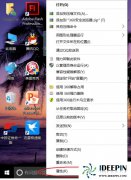
win10专业版打开软件分辨率异常不匹配
如今的市场上win10系统的普及越来越高,使用win10专业版的用户占比越来越多,有深度技术用户...
windows10专业版电脑开机黑屏只有鼠标
有一位深度技术系统用户,在windows10专业版中打开电脑开机出现欢迎界面后出现黑屏只有鼠标...
深度技术xp系统取消开机密码的设置方
深度技术xp系统取消开机密码的设置方法 ...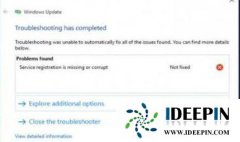
win10打开疑难解答出现服务注册丢失或
有深度之家的用户说win10系统出现无法正常更新,选择使用疑难解答来修复此问题的时候,而在...